Vuoi imparare come inviare un'email usando Powershell e Gmail? In questa esercitazione mostreremo come usare Powershell per inviare notifiche tramite posta elettronica utilizzando la riga di comando in un computer che esegue Windows.
• Windows 2012 R2
• Windows 2016
• Windows 2019
• Windows 10
Elenco attrezzature
Nella sezione seguente viene presentato l'elenco delle attrezzature utilizzate per creare questa esercitazione.
Come Amazon Associate, guadagno dagli acquisti idonei.
Esercitazione correlata - PowerShell
In questa pagina viene offerto un accesso rapido a un elenco di esercitazioni relative a PowerShell.
Esercitazione - Integrazione con Gmail
In primo luogo, abbiamo bisogno di abilitare il tuo account Gmail per ricevere connessioni da programmi esterni.
Apri il browser e accedi al tuo account Gmail.
Nel nostro esempio, il seguente URL è stato immesso nel browser:
Nella schermata di accesso, inserisci il nome utente e la password di Gmail.

Dopo l'accesso, è necessario accedere al seguente URL:
• https://myaccount.google.com/signinoptions/two-step-verification
Abilitare la verifica in due passaggi per questo account.
Dopo aver abilitato la verifica in due passaggi, è necessario accedere all'URL seguente:
• https://security.google.com/settings/security/apppasswords
Creare una password dell'applicazione.
Selezionare l'applicazione Gmail e il tipo di dispositivo: Altro.

Nel nostro esempio, abbiamo chiamato il dispositivo POWERSHELL.
Fare clic sul pulsante Genera e prendere nota della password generata casualmente.

Successivamente, è necessario accedere all'URL seguente:
Https://accounts.google.com/DisplayUnlockCaptcha
Clicca sul pulsante Continua per abilitare l'accesso esterno al tuo account Google.

Sono stati completati i passaggi necessari per l'integrazione di Gmail.
L'integrazione di Gmail risolverà il seguente errore.
Risolverà anche questo errore.
Hai completato l'integrazione di Gmail.
Esercitazione Powershell - Inviare messaggi di posta elettronica tramite Gmail
Usare la riga di comando di Powershell per inviare un messaggio di posta elettronica tramite Gmail.
Immettere le credenziali dell'account Gmail.

Se il test ha avuto esito positivo, riceverai il messaggio inviato.
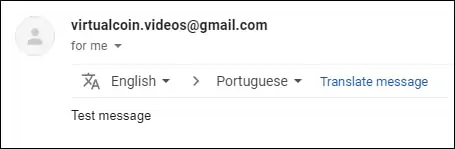
Inviare il messaggio di posta elettronica con un allegato tramite Powershell.
Usare Powershell per inviare un messaggio di posta elettronica tramite Gmail e una credenziale archiviata.
Usare Powershell per inviare un messaggio di posta elettronica tramite Gmail e una credenziale.
Congratulazioni! È possibile utilizzare PowerShell per inviare messaggi di posta elettronica tramite Gmail.
